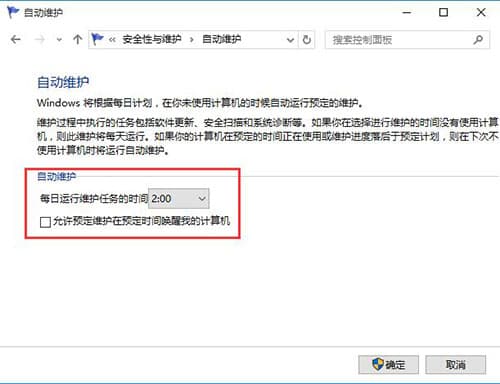win10系统鼠标右键失灵如何解决呢?
鼠标是比较常见的外部设备之一,不过它也是会经常出现一些问题的,最近有位win10系统用户在使用电脑的过程当中,经常会遇到了鼠标右键失灵的问题,用户不知道怎么解决,为此非常苦恼,那么win10系统鼠标右键失灵如何解决呢?下面it小知识网为大家分享win10系统鼠标右键失灵的解决教程。
win10系统鼠标右键失灵如何解决呢?
1:打开运行(按Windows+R快捷键),输入“regedit”点击确定打开注册表编辑器。
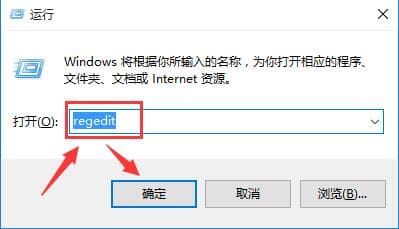
2:在注册表左侧依次展开:HKEY_CURRENT_USER\Software\Microsoft\Windows\CurrentVersion\Policies\Explorer。

3:在右侧双击打开“NoViewContexMenu”。
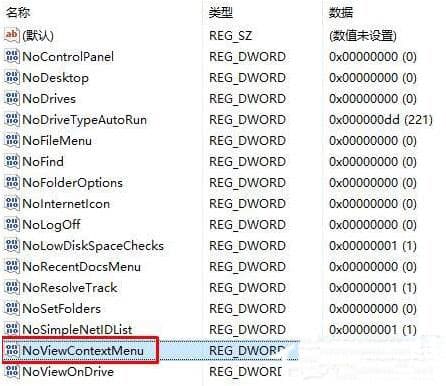
4:将其数值数据修改为“0”,点击确定。

5:完成以上设置后按下“Ctrl+Shift+ESC”组合键打开任务管理器找到“Windows 资源管理器”。
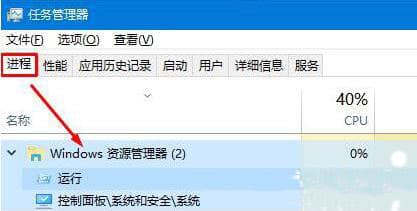
6:选中“Windwos 资源管理器”,点击右下角的“重新启动”即可。
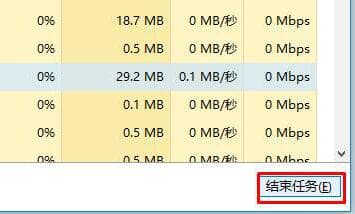
相关阅读
-
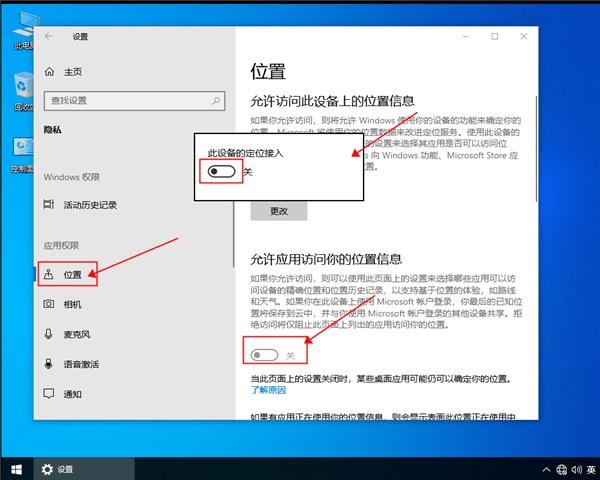
win10系统定位服务打不开如何解决
有用户在使用Win10电脑时发现定位功能无法使用,怎么操作都无法打开,这是怎么回事呢?这可能是定位所用的服务项没有打开造成的,快来看看解决方法吧。
-
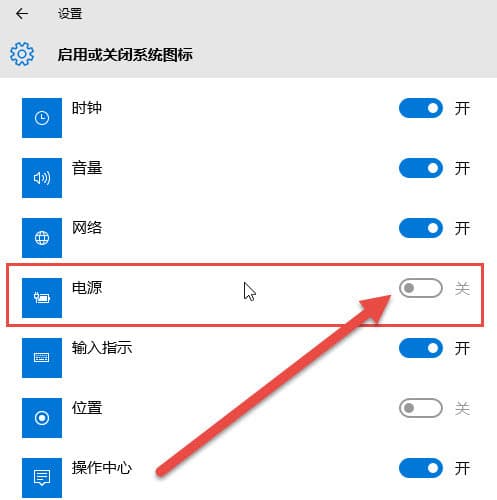
win10系统不显示电池图标如何解决
在正常情况下,win10系统笔记本的右下角都会显示电池图标,用户们可以通过这个图标轻松查看电脑当前剩下的电量,不过最近有位win10系统用户在使用电脑的过程当中,遇到了电池图标突然不见的问题,用户不知道怎么解决,为此非常苦恼,那么win10系统不显示电池图标如何解决呢?下面it小知识网为大家分享wi
-
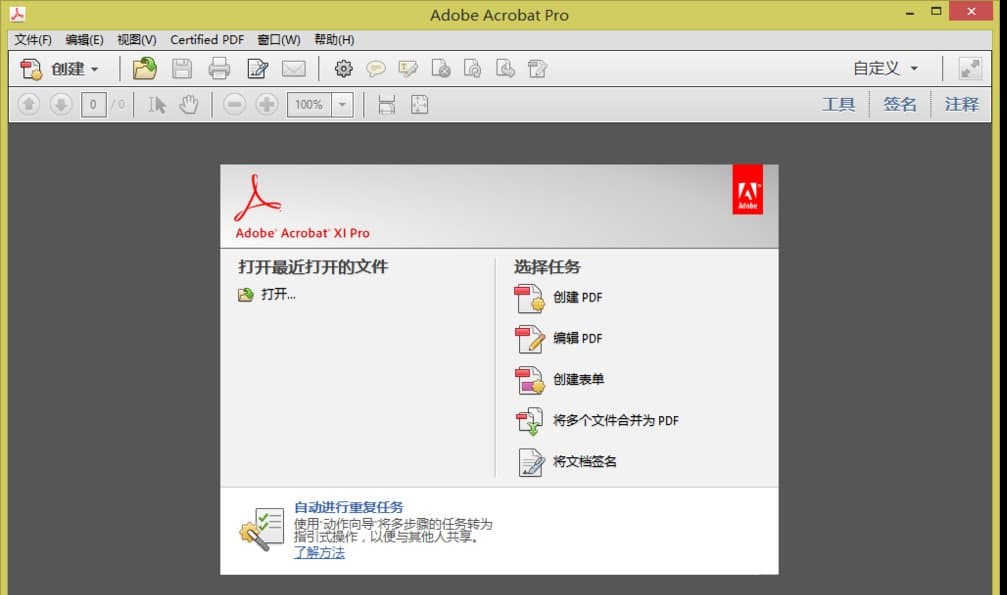
win10系统acrobat菜单栏不见了如何解决
2:其实按键盘上的【F9】键就可以显示或隐藏Acrobat的菜单栏,赶快试试吧。acrobat是一款pdf编辑软件,最近有位win10系统用户在电脑当中打开acrobat软件的时候,却发现acrobat菜单栏不见了,用户尝试了很多方法都没有解决,为此非常苦恼,那么win10系统acrobat菜单栏不
-
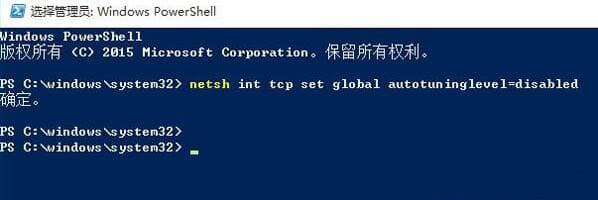
win10系统上网速度慢如何解决?
1:鼠标右键点击开始按钮,选择windows powershell(管理员)。2:在界面中输入命令:netsh int tcp set global autotuninglevel=disabled,回车即可。
-

win10系统小娜没有声音如何解决
win10系统中的小娜是win10系统当中独有的一个智能语音助手,有着进行对话等功能,不过最近有位win10系统用户在电脑中使用小娜的时候,发现小娜只显示文字没有声音了,用户不知道怎么解决,为此非常苦恼,那么win10系统小娜没有声音如何解决呢?今天it小知识网为大家分享win10系统小娜没有声音的
-
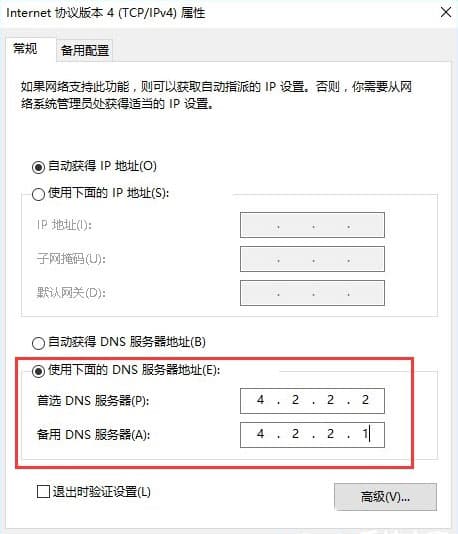
win10系统xbox无法登录如何解决
1:以管理员身份运行命令提示符,输入:netsh winsock reset 按下回车键。xbox是一款家用的电视游戏机,最近有位win10系统用户在电脑中登录xbox的过程当中,系统却提示:“目前您无法登录。请稍后再试。(0x409)0x80040154”,用户不知道怎么解
-
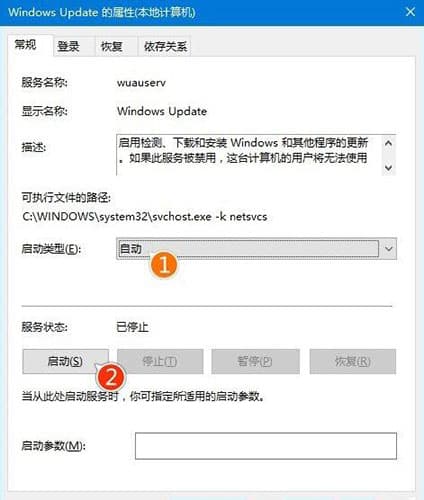
win10系统更新不动如何解决?
4:重命名C:\Windows\SoftwareDistribution文件夹为SDfolder。1:按住Win键+R键打开运行,在输入框内中输入services.msc,并按下回车。2:找到并双击打开“Windows Update”服务。
-
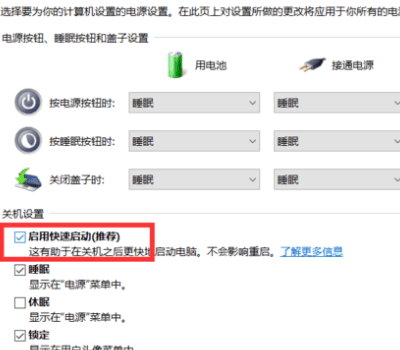
win10系统运行速度慢如何解决
3:之后在该页面中点击“更改当前不可用的设置”选项。有很多用户发现安装win10系统之后,电脑的运行速度非常慢,这个时候能够使用电脑优化软件进行一些清理,或者尝试关闭一些不常用的服务,如果这些方法不能解决问题,可以尝试取消开始启动,那么win10系统运行速度慢如何解决呢?下面
-
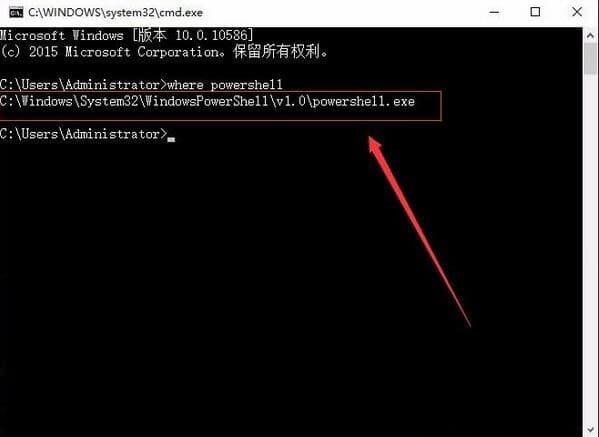
win10系统开始菜单没反应如何解决
1:在此之前请确保Windows防火墙是打开的,按Win+R调出运行窗口输入cmd。3:右键powershell以管理员身份运行会打开一个和cmd命令窗口差不多的软件。5:在执行回车后,会有一些命令自动在屏幕上运行,稍等一会儿Package的更新就完成了。
-
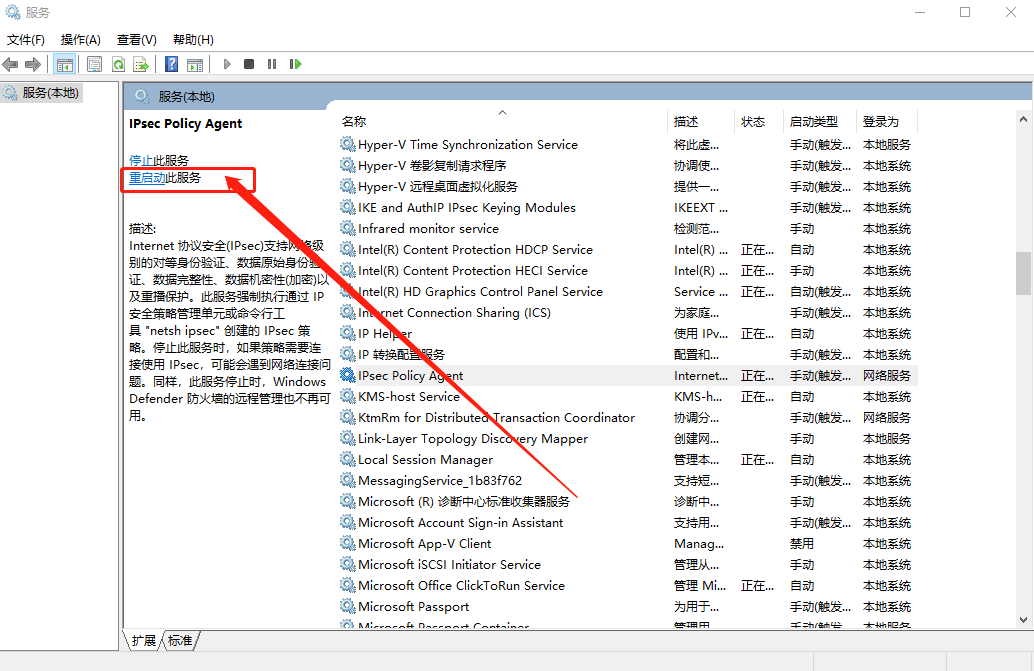
win10系统pin码无法使用如何解决
1:在电脑左下角输入“服务”并点击“打开”。3:进入属性页面后,将启动类型设置为“自动”并点击“确定”。2:进入服务页面后,在右侧页面找到并双击“IPsec Policy Agent&rdqu
-
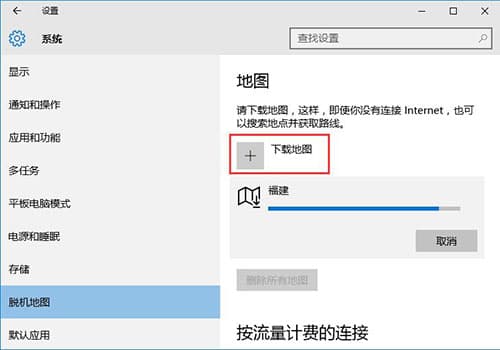
win10系统地图不能使用怎么解决?
2:在“设置”界面点击“系统(显示、通知、应用、电源)”按钮。win10系统已经发布了很长一段时间了,用户用的也很熟悉了,最近有位win10系统用户在使用电脑的过程当中,发现系统中的地图无法正常使用了,用户不知道怎么解决,为此非常苦恼,那么win10系
-

win10系统文件损坏如何解决
6:所有准备都就绪后,点击“重置”按钮,系统开始重新启动。最近有位win10系统用户在使用电脑的过程当中,总是会出现一些莫名其妙的问题,比如应用闪退、乱码、总是弹出错误提示等,用户不知道怎么解决,为此非常苦恼,其实遇到这样的问题可能是系统的文件遭到损坏导致的,那么win10系